了解在 Excel 中啟用分析工具庫的最簡單方法,只需單擊幾下即可使用它執行快速統計分析。
Excel 是目前功能最強大的應用程序之一。您可以使用它進行數據輸入、計算、清理、報告、儀表板、財務建模、自動化,甚至項目管理。它甚至可以使用內置分析工具庫插件只需點擊幾下即可運行高級統計分析。它可以節省大量時間,因為 Excel 會根據所選數據自動執行所有計算並將結果輸出到新工作表上。唯一的問題是這個插件默認是禁用的,你需要手動啟用它。這就是本教程為您提供幫助的地方。
在這個快速簡單的教程中,我將向您展示如何在 Excel 中獲取分析工具庫並使用它。讓我們開始吧。
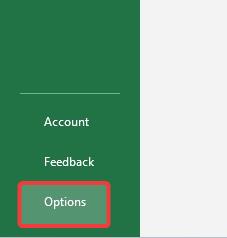
開始之前
以下步驟經過測試,可在 Excel 中使用2019、2021 和 365。
在 Excel 中獲取分析工具庫的步驟
通過單擊任務欄上的“Windows”圖標打開開始菜單。搜索並打開“Excel“。單擊左下角的“選項“。轉到左側面板上的“加載項“選項卡。選擇“Excel”從“管理”下拉列表中選擇“加載項“,然後單擊“開始“。選擇“分析工具庫“複選框。單擊“確定“。這樣,您就添加了 Excel 分析工具庫。
詳細步驟(帶屏幕截圖)
首先,打開 Excel。您可以通過打開“開始”菜單(單擊任務欄上的“Windows”圖標),搜索“Excel”,然後單擊“打開”選項來執行此操作。 Excel 應用程序打開後,單擊左下角的“選項“選項。
上述操作將打開“Excel 選項”對話框。在這裡,轉到左側邊欄的“加載項“選項卡。在右側面板上,從對話框底部的“管理”下拉列表中選擇“Excel 加載項“,然後單擊旁邊的“開始“按鈕。
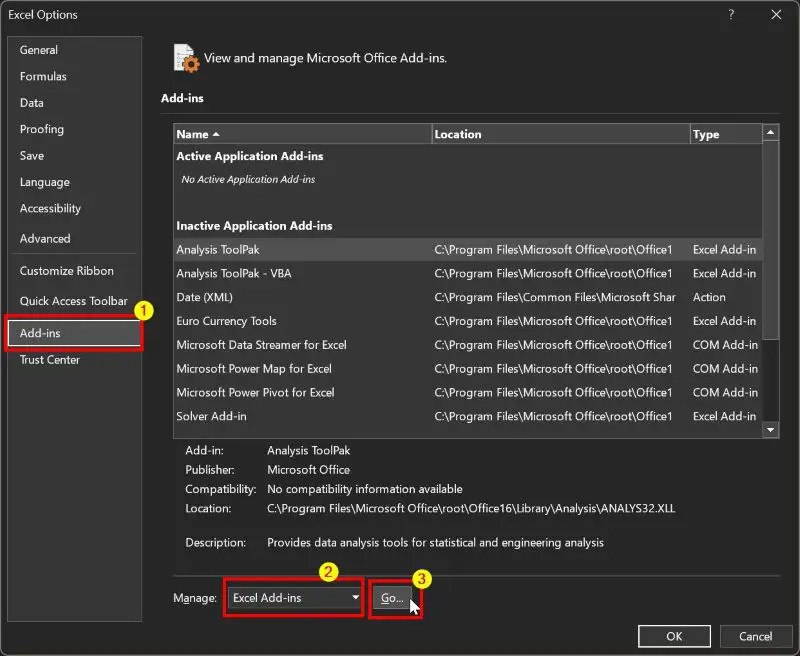
在“加載項”對話框中,選中“分析工具庫“複選框,然後單擊“確定“按鈕啟用它。
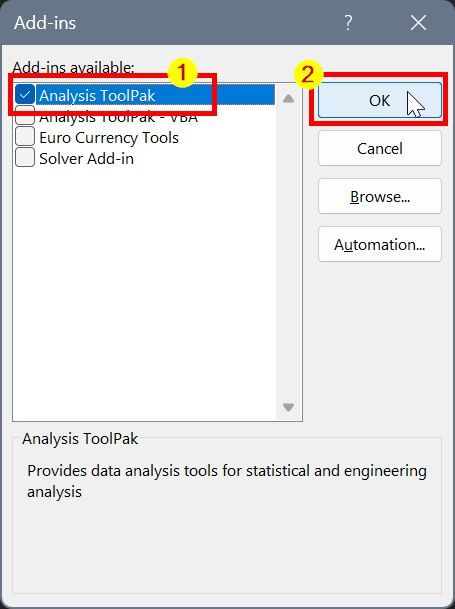
就是這樣。這樣,您就已將分析工具庫添加到了 Excel 中。從現在開始,您可以使用它進行統計分析。
使用分析工具庫進行統計分析並創建圖表
啟用分析工具庫插件後,您可以使用Excel中的數據分析選項進行統計測試和創建圖表。對於此示例,我將使用數據分析工具創建一個基本直方圖。操作方法如下。
首先,打開包含要為其創建圖表的數據的 Excel 工作簿。接下來,轉到頂部的“數據“選項卡,然後單擊右側“分析”部分中的“數據分析“選項。

現在,在“分析工具“部分下選擇您選擇的工具,然後單擊“確定“。就我而言,我想創建一個基本的直方圖。因此,我選擇了“直方圖”。
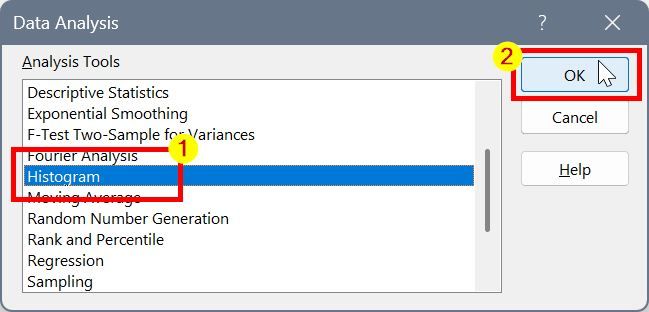
現在,選擇“輸入範圍“字段,然後選擇要用於分析的單元格。例如,我使用鼠標指針選擇單元格 A1 到 A30。接下來,選中底部的“圖表輸出“複選框,然後單擊“確定“按鈕。
注意:如果不選中“聊天輸出”按鈕,Excel 將不會生成圖表。它只會執行測試並顯示結果。
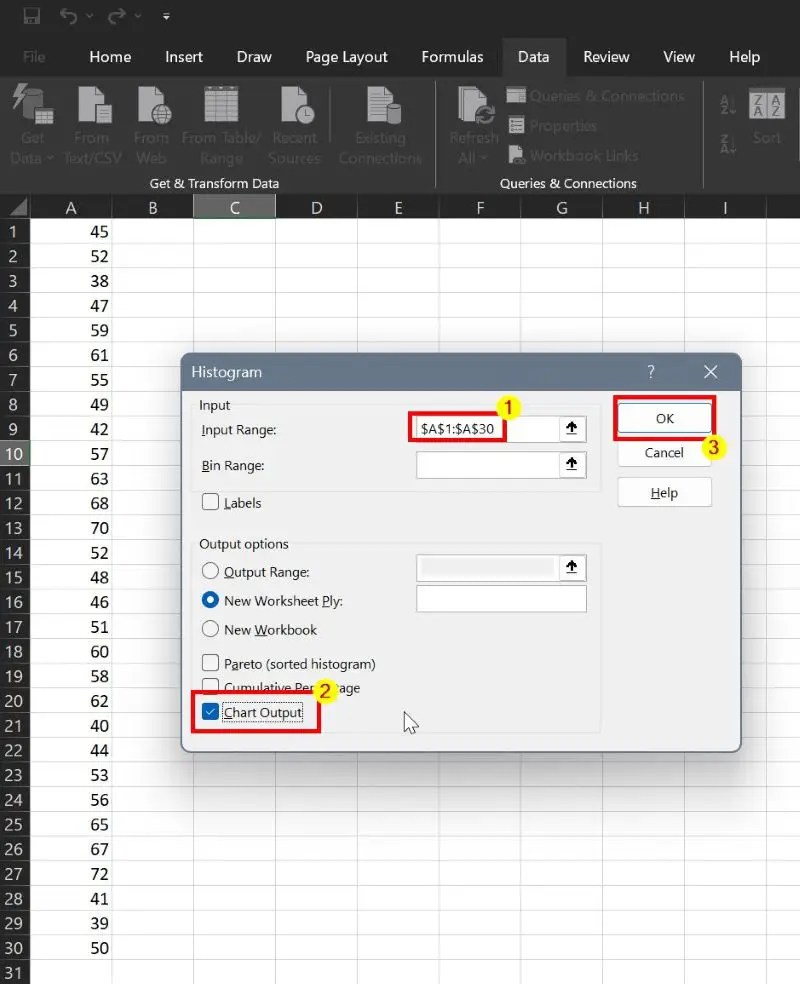
一旦執行此操作,Excel 將執行計算並創建一個同一工作簿中新工作表中的圖表。
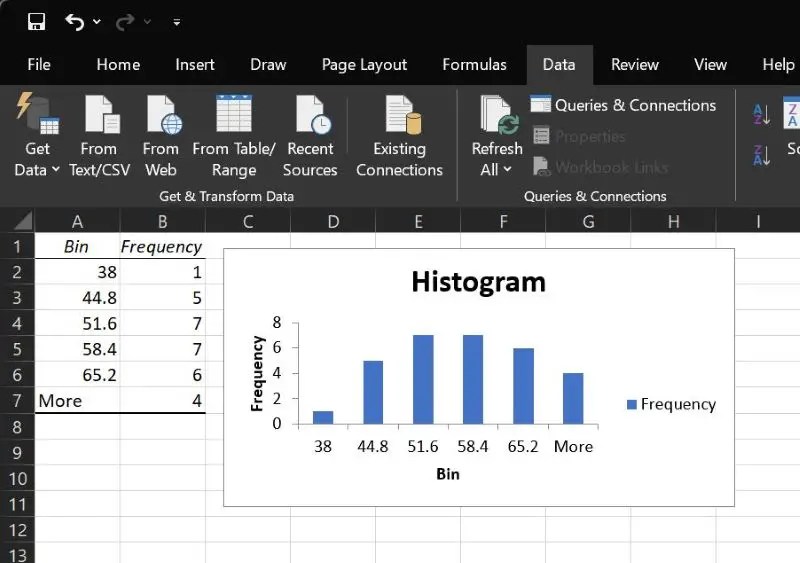
—
僅此而已。獲取 Excel 中的分析工具庫並使用它來計算和生成圖表就是這麼簡單。如果您有任何疑問或需要幫助,請在下面評論。我很樂意提供幫助。


